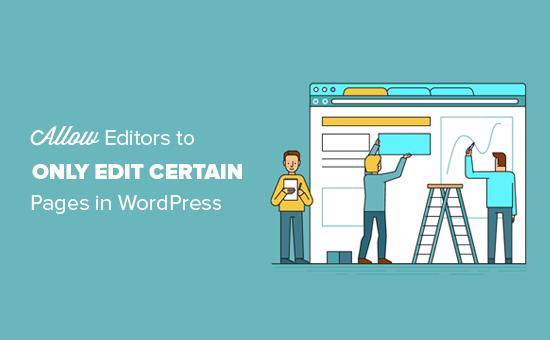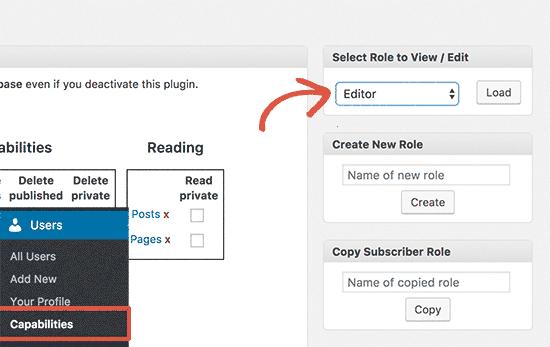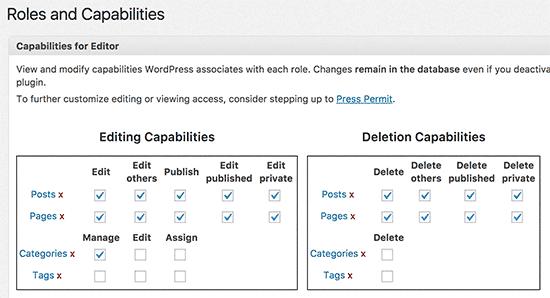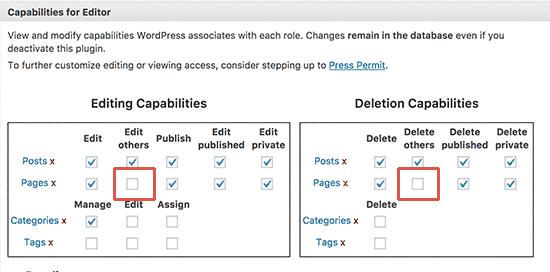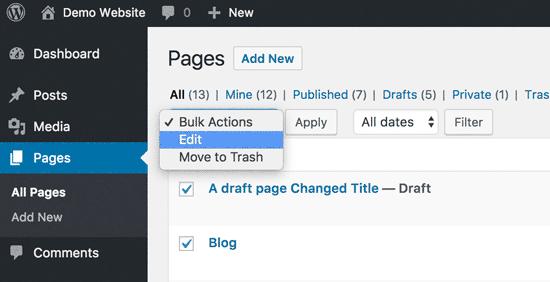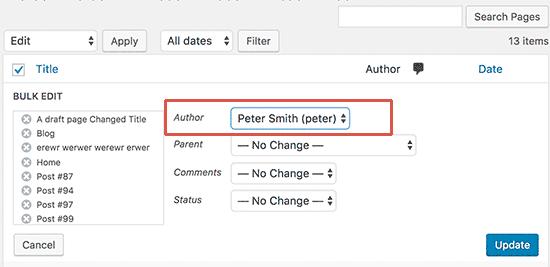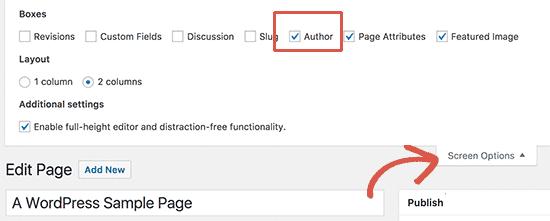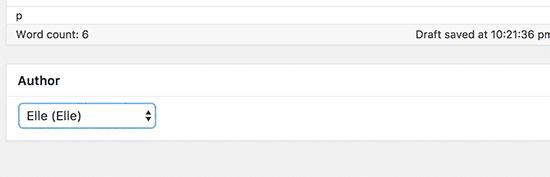如何允许编辑器只编辑WordPress中的某些页面
您是否要限制WordPress编辑器仅编辑您网站上的某些页面?默认情况下,具有编辑者权限的用户可以编辑任何页面或帖子。但是,有时您可能希望限制编辑器编辑某些页面。在本文中,我们将向您展示如何允许编辑器仅编辑WordPress中的某些页面。
为什么停止编辑器编辑WordPress中的所有页面?
WordPress带有强大的用户角色和权限系统。它允许您在不同的用户角色下添加用户,并且每个用户角色都具有不同的功能。
其中一个用户角色称为编辑器。具有编辑者用户角色的用户可以编辑您网站上的所有帖子和页面。
许多WordPress网站的结构都是编辑通常负责文章和博客文章等内容的方式。页面通常是静态页面,不会经常更改,用于显示有关我们,隐私政策,联系表单等信息。
如果您不希望编辑者能够编辑页面,或者希望编辑者只编辑特定页面,则需要修改站点上的编辑者用户角色。
话虽如此,让我们看看如何让WordPress编辑器只编辑某些页面。
步骤1.在WordPress中修改编辑器用户角色
您需要做的第一件事是安装并激活Capability Manager增强插件。有关更多详细信息,请参阅有关如何安装WordPress插件的分步指南。
激活后,您需要访问 Users»Capabilities 页面来配置插件设置。
接下来,您需要在“选择要查看/编辑的角色”框下选择编辑器用户角色,然后单击“加载”按钮继续。
插件现在将加载编辑器用户角色并显示角色的所有权限和功能。
在顶部,您会注意到帖子和页面的编辑和删除功能。
您需要取消选中页面的“编辑他人”和“删除他人”选项。取消选中这些选项将阻止编辑者编辑或删除其他用户创建的页面。
不要忘记点击底部的“保存更改”按钮保存设置。
现在,编辑者将无法编辑任何未由他们发布或创建的页面。
要确保编辑者无法编辑页面,您需要指定管理员用户作为这些页面的作者。
您可以通过转到页面»所有页面屏幕并单击复选框选择所有页面来执行此操作。之后,您需要在“批量操作”下拉菜单中选择“编辑”,然后单击“应用”按钮。
这将加载批量编辑框,您可以在其中更改所有选定页面的作者。作为管理员,您可以将自己指定为所有页面的作者或具有管理员用户角色的其他用户。
不要忘记单击更新按钮以保存更改。
如果您有超过20页,那么您可能需要单击下一个按钮来加载接下来的20页并重复该过程以批量更改所有页面的作者。
步骤2.允许编辑者编辑特定页面
到目前为止,您已停止编辑者编辑WordPress网站上的任何页面。如果需要,您仍然可以允许编辑者编辑特定页面。
只需编辑您希望编辑器能够进行更改的页面。接下来,单击屏幕右上角的“屏幕选项”按钮,确保选中“作者”选项旁边的复选框。
现在向下滚动到作者元框并选择您希望能够编辑页面的用户。
不要忘记单击更新按钮以保存更改。
我们希望本文能帮助您了解如何让WordPress编辑器只编辑某些页面。您可能还希望看到我们为初学者提供的最终一步一步的WordPress安全指南。
您是否要限制WordPress编辑器仅编辑您网站上的某些页面?默认情况下,具有编辑者权限的用户可以编辑任何页面或帖子。但是,有时您可能希望限制编辑器编辑某些页面。在本文中,我们将向您展示如何允许编辑器仅编辑WordPress中的某些页面。
为什么停止编辑器编辑WordPress中的所有页面?
WordPress带有强大的用户角色和权限系统。它允许您在不同的用户角色下添加用户,并且每个用户角色都具有不同的功能。
其中一个用户角色称为编辑器。具有编辑者用户角色的用户可以编辑您网站上的所有帖子和页面。
许多WordPress网站的结构都是编辑通常负责文章和博客文章等内容的方式。页面通常是静态页面,不会经常更改,用于显示有关我们,隐私政策,联系表单等信息。
如果您不希望编辑者能够编辑页面,或者希望编辑者只编辑特定页面,则需要修改站点上的编辑者用户角色。
话虽如此,让我们看看如何让WordPress编辑器只编辑某些页面。
步骤1.在WordPress中修改编辑器用户角色
您需要做的第一件事是安装并激活Capability Manager增强插件。有关更多详细信息,请参阅有关如何安装WordPress插件的分步指南。
激活后,您需要访问 Users»Capabilities 页面来配置插件设置。
接下来,您需要在“选择要查看/编辑的角色”框下选择编辑器用户角色,然后单击“加载”按钮继续。
插件现在将加载编辑器用户角色并显示角色的所有权限和功能。
在顶部,您会注意到帖子和页面的编辑和删除功能。
您需要取消选中页面的“编辑他人”和“删除他人”选项。取消选中这些选项将阻止编辑者编辑或删除其他用户创建的页面。
不要忘记点击底部的“保存更改”按钮保存设置。
现在,编辑者将无法编辑任何未由他们发布或创建的页面。
要确保编辑者无法编辑页面,您需要指定管理员用户作为这些页面的作者。
您可以通过转到页面»所有页面屏幕并单击复选框选择所有页面来执行此操作。之后,您需要在“批量操作”下拉菜单中选择“编辑”,然后单击“应用”按钮。
这将加载批量编辑框,您可以在其中更改所有选定页面的作者。作为管理员,您可以将自己指定为所有页面的作者或具有管理员用户角色的其他用户。
不要忘记单击更新按钮以保存更改。
如果您有超过20页,那么您可能需要单击下一个按钮来加载接下来的20页并重复该过程以批量更改所有页面的作者。
步骤2.允许编辑者编辑特定页面
到目前为止,您已停止编辑者编辑WordPress网站上的任何页面。如果需要,您仍然可以允许编辑者编辑特定页面。
只需编辑您希望编辑器能够进行更改的页面。接下来,单击屏幕右上角的“屏幕选项”按钮,确保选中“作者”选项旁边的复选框。
现在向下滚动到作者元框并选择您希望能够编辑页面的用户。
不要忘记单击更新按钮以保存更改。
我们希望本文能帮助您了解如何让WordPress编辑器只编辑某些页面。您可能还希望看到我们为初学者提供的最终一步一步的WordPress安全指南。